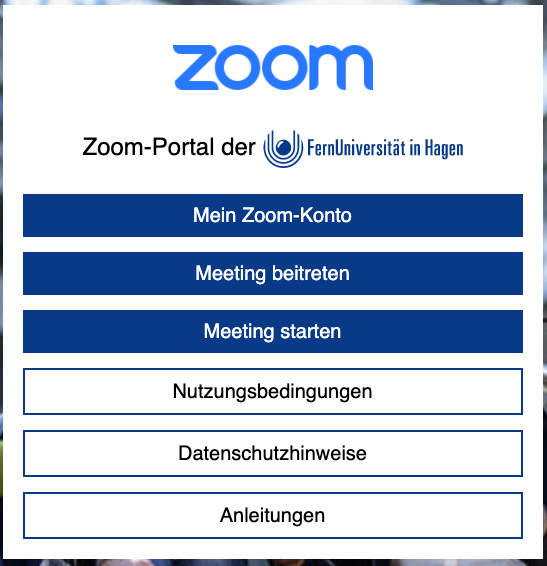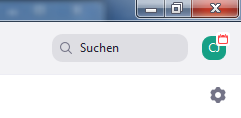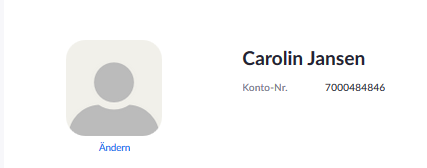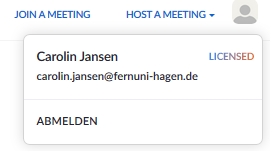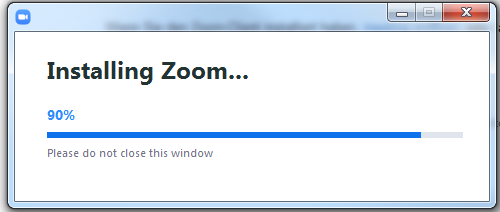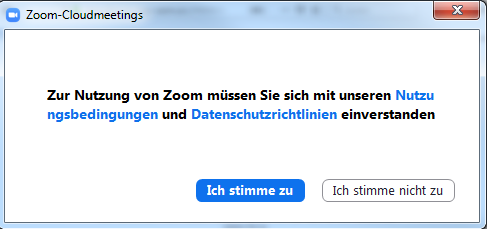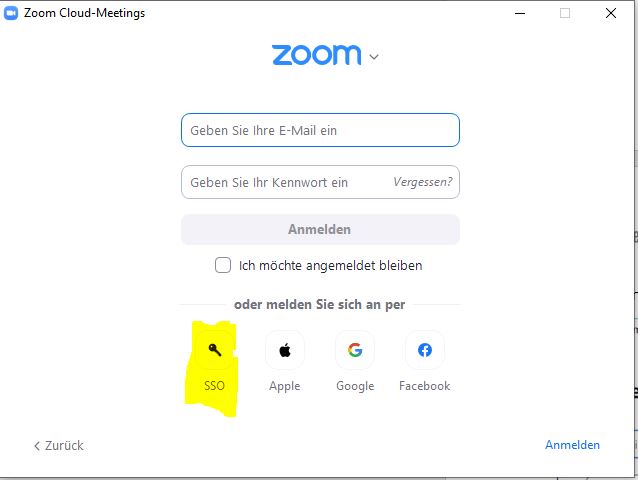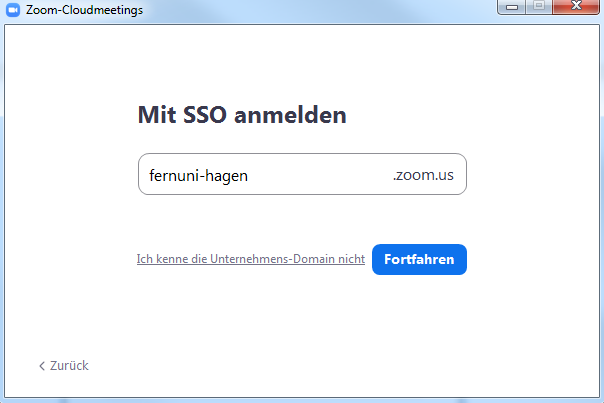Zoom: Allgemeine Informationen: Unterschied zwischen den Versionen
Serwe (Diskussion | Beiträge) |
Serwe (Diskussion | Beiträge) KKeine Bearbeitungszusammenfassung |
||
| (10 dazwischenliegende Versionen von 3 Benutzern werden nicht angezeigt) | |||
| Zeile 4: | Zeile 4: | ||
1. Alle Angehörigen der Fernuniversität (Mitarbeitende und Studierende) können Zoom unmittelbar mit ihren Fernuni-Account-Daten nutzen. Die Anmeldung erfolgt unter [https://fernuni-hagen.zoom-x.de/ fernuni-hagen.zoom-x | 1. Alle Angehörigen der Fernuniversität (Mitarbeitende und Studierende) können Zoom unmittelbar mit ihren Fernuni-Account-Daten nutzen. Die Anmeldung erfolgt unter [https://fernuni-hagen.zoom-x.de/ fernuni-hagen.zoom-x.de]. Klicken Sie hier auf "Mein Zoom-Konto". | ||
| Zeile 11: | Zeile 11: | ||
______________________________________________________________________________________________________________________ | ______________________________________________________________________________________________________________________ | ||
'''Achtung: | '''Achtung:''' wählen Sie für den Login in Zoom immer den direkten Weg im Internetbrowser über das [https://fernuni-hagen.zoom-x.de/ Fernuni-Zoom-Portal https://fernuni-hagen.zoom-x.de] oder alternativ in einer Zoom-Anwendung '''die Anmeldung über den Button "SSO"''' und geben Sie im nächsten Schritt bei "Company Domain" bzw. "Firmendomäne" die Adresse fernuni-hagen ein (".zoom.us" wird automatisch ergänzt). Nur so kann eine Anmeldung mit dem Fernuni-Account erfolgen. Verwenden Sie '''nicht Ihre Fernuni-Zugangsdaten oder Ihre Fernuni-E-Mail-Adresse direkt bei Zoom.'''. Weder auf der [https://zoom.us/ Zoom-Webseite zoom.us], noch in einer Zoom Anwendung (Zoom Workplace auf Desktop oder Mobilgerät). | ||
fernuni-hagen | |||
_______________________________________________________________________________________________________________________ | _______________________________________________________________________________________________________________________ | ||
2. Tragen Sie im nächsten Schritt Ihren FernUni-Benutzernamen (LDAP-Account) und das zugehörige Passwort ein. | 2. Beim Login per '''SSO''' oder direkt über fernuni-hagen.zoom-x.de werden Sie immer auf eine zugehörige Webseite der Fernuniversität in Hagen weitergeleitet. Tragen Sie dort im nächsten Schritt Ihren FernUni-Benutzernamen (LDAP-Account) und das zugehörige Passwort ein. | ||
[[Datei:Registrierung2.png|thumb|300px|none]] | [[Datei:Registrierung2.png|thumb|300px|none]] | ||
| Zeile 46: | Zeile 41: | ||
===Sprache=== | ===Sprache=== | ||
Die Grundeinstellung der Sprache in jedem neuen Zoom-Profil ist englisch. Wenn Sie eine deutsche Oberfläche bevorzugen, klicken Sie in der Zeile "Sprache" auf "Bearbeiten" und wählen Sie "Deutsch" aus dem Dropdown-Menü aus. Bestätigen Sie die Auswahl mit "Änderungen speichern". | |||
===Datums- und Uhrzeiteinstellungen=== | |||
Die Grundeinstellung zum Datums- und Uhrzeitformat in jedem neuen Zoom-Profil entspricht nicht den in Deutschland üblichen Formaten. Um Verwirrungen zu vermeiden und leichte Lesbarkeit zu ermöglichen, empfehlen wir die eine Einstellung dd.mm.yyyy oder dd.mm.yy. | |||
Zusätzlich ist es in den meisten Fällen sinnvoll, beim Zeitformat das 24h-Format zu nutzen. | |||
===Profilbild=== | ===Profilbild=== | ||
| Zeile 63: | Zeile 64: | ||
Sollten Sie bereits ein privates oder dienstliches Zoomkonto besitzen, informieren Sie sich vor der Registrierung im Fernuni-Zoom bitte über das Führen von zwei Zoomkonten bzw. die Migration Ihres Zoomkontos zur Fernuni ([[Privates und Fernuni-Zoomkonto]] ). | Sollten Sie bereits ein privates oder dienstliches Zoomkonto besitzen, informieren Sie sich vor der Registrierung im Fernuni-Zoom bitte über das Führen von zwei Zoomkonten bzw. die Migration Ihres Zoomkontos zur Fernuni ([[Privates und Fernuni-Zoomkonto]] ). | ||
Für Studierende wird die | Für Studierende wird automatisch die bei der FernUniversität hinterlegte E-Mail-Kontakt-Adresse verwendet, die bei Bedarf in [https://studyport.fernuni-hagen.de/ Studiport] oder in den Einstellungen zum [https://vu.fernuni-hagen.de/ virtuellen Studienplatz in der VU] geändert werden kann. Außerdem wird die "Zugehörigkeit" als "student" definiert, nicht als "employee". | ||
[[Datei:Registrierung_ST4.png|thumb|300px|none]] | [[Datei:Registrierung_ST4.png|thumb|300px|none]] | ||
| Zeile 80: | Zeile 81: | ||
[[Datei: Download3.png]] | [[Datei: Download3.png]] | ||
Alternativ können Sie die Anwendung auch bereits vor Ihrem ersten Meeting herunterladen, indem Sie https://fernuni-hagen.zoom. | Alternativ können Sie die Anwendung auch bereits vor Ihrem ersten Meeting herunterladen, indem Sie https://fernuni-hagen.zoom-x.de/download direkt aufrufen oder beim Betreten des Fernuni-Zoom-Portals unten den Link "Download" anklicken: | ||
[[Datei: Zoom_DesktopApp_Download.JPG|thumb|300px|none]] | [[Datei: Zoom_DesktopApp_Download.JPG|thumb|300px|none]] | ||
Sie befinden sich nun im Download Center. | Sie befinden sich nun im Download Center. Wählen Sie hier die für Ihr System passende Zoom Workplace Anwendung aus, die sowohl für Mobil- als auch für Desktopgeräte verfügbar ist. | ||
=Anmelden= | =Anmelden= | ||
| Zeile 110: | Zeile 110: | ||
[[Datei: Home1.png|thumb|300px|none]] | [[Datei: Home1.png|thumb|300px|none]] | ||
<!-- Eine Kurzversion des Anmelden finden Sie unter folgendem Link: https://wiki.fernuni-hagen.de/helpdesk/index.php?title=Zoom:_Anmelden --> | |||
'''Achtung: Bitte beachten Sie, dass Sie sich als Veranstalter*in (Host) und Co-Host vor dem Meeting immer in Ihr Konto einloggen sollten, damit Sie die entsprechenden Rechte im Meeting haben bzw. überhaupt befugt sind, das Meeting zu starten. Bitte beachten Sie auch, dass wenn Sie im Browser angemeldet sind, Sie nicht automatisch auch in der App angemeldet sind!''' | '''Achtung: Bitte beachten Sie, dass Sie sich als Veranstalter*in (Host) und Co-Host vor dem Meeting immer in Ihr Konto einloggen sollten, damit Sie die entsprechenden Rechte im Meeting haben bzw. überhaupt befugt sind, das Meeting zu starten. Bitte beachten Sie auch, dass wenn Sie im Browser angemeldet sind, Sie nicht automatisch auch in der App angemeldet sind!''' | ||
Aktuelle Version vom 18. Juni 2025, 11:09 Uhr
Zoom bietet die Möglichkeit digitale Meetings und Videokonferenzen durchzuführen.
Registrierung
1. Alle Angehörigen der Fernuniversität (Mitarbeitende und Studierende) können Zoom unmittelbar mit ihren Fernuni-Account-Daten nutzen. Die Anmeldung erfolgt unter fernuni-hagen.zoom-x.de. Klicken Sie hier auf "Mein Zoom-Konto".
______________________________________________________________________________________________________________________
Achtung: wählen Sie für den Login in Zoom immer den direkten Weg im Internetbrowser über das Fernuni-Zoom-Portal https://fernuni-hagen.zoom-x.de oder alternativ in einer Zoom-Anwendung die Anmeldung über den Button "SSO" und geben Sie im nächsten Schritt bei "Company Domain" bzw. "Firmendomäne" die Adresse fernuni-hagen ein (".zoom.us" wird automatisch ergänzt). Nur so kann eine Anmeldung mit dem Fernuni-Account erfolgen. Verwenden Sie nicht Ihre Fernuni-Zugangsdaten oder Ihre Fernuni-E-Mail-Adresse direkt bei Zoom.. Weder auf der Zoom-Webseite zoom.us, noch in einer Zoom Anwendung (Zoom Workplace auf Desktop oder Mobilgerät).
_______________________________________________________________________________________________________________________
2. Beim Login per SSO oder direkt über fernuni-hagen.zoom-x.de werden Sie immer auf eine zugehörige Webseite der Fernuniversität in Hagen weitergeleitet. Tragen Sie dort im nächsten Schritt Ihren FernUni-Benutzernamen (LDAP-Account) und das zugehörige Passwort ein.
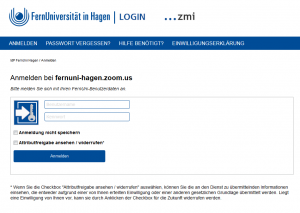
3. Befassen Sie sich mit der Datenschutzerklärung und willigen Sie zur Nutzung von "Zoom" in die Speicherung der Informationen anhand des Auswahlkästchens ein. Klicken Sie auf "senden". Im nächsten Schritt können Sie die Informationen überprüfen, die weitergegeben werden. Wählen Sie "Informationen übertragen".
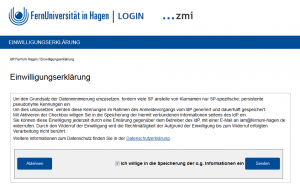
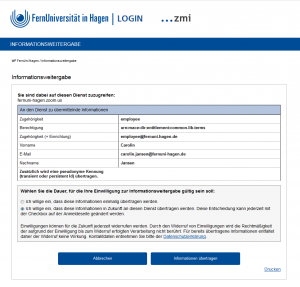
4. Sie sind nun für Zoom registriert und gelangen zu Ihrem Profil über das Icon oben rechts in Ihrem Browser.
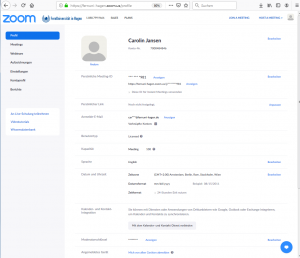
5. In der Desktop-Anwendung gelangen Sie auf Ihr Profil über: "Einstellungen" -> "Profil" -> "Mein Profil bearbeiten"
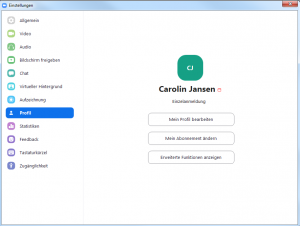
Einstellungen
Sprache
Die Grundeinstellung der Sprache in jedem neuen Zoom-Profil ist englisch. Wenn Sie eine deutsche Oberfläche bevorzugen, klicken Sie in der Zeile "Sprache" auf "Bearbeiten" und wählen Sie "Deutsch" aus dem Dropdown-Menü aus. Bestätigen Sie die Auswahl mit "Änderungen speichern".
Datums- und Uhrzeiteinstellungen
Die Grundeinstellung zum Datums- und Uhrzeitformat in jedem neuen Zoom-Profil entspricht nicht den in Deutschland üblichen Formaten. Um Verwirrungen zu vermeiden und leichte Lesbarkeit zu ermöglichen, empfehlen wir die eine Einstellung dd.mm.yyyy oder dd.mm.yy. Zusätzlich ist es in den meisten Fällen sinnvoll, beim Zeitformat das 24h-Format zu nutzen.
Profilbild
Um Ihr Profilbild anzupassen, wählen Sie "Ändern" unterhalb des Benutzerbildes und folgen Sie den Anweisungen.
Abmeldung
Um sich abzumelden, wählen Sie Ihr Profilbild bzw. das allgemeine Benutzerfoto oben rechts aus und dann "ABMELDEN".
Studierende
Sollten Sie bereits ein privates oder dienstliches Zoomkonto besitzen, informieren Sie sich vor der Registrierung im Fernuni-Zoom bitte über das Führen von zwei Zoomkonten bzw. die Migration Ihres Zoomkontos zur Fernuni (Privates und Fernuni-Zoomkonto ). Für Studierende wird automatisch die bei der FernUniversität hinterlegte E-Mail-Kontakt-Adresse verwendet, die bei Bedarf in Studiport oder in den Einstellungen zum virtuellen Studienplatz in der VU geändert werden kann. Außerdem wird die "Zugehörigkeit" als "student" definiert, nicht als "employee".
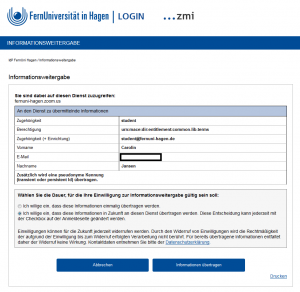
Desktop-Anwendung herunterladen
Die Desktop-Anwendung kann beispielsweise bei erstmaligem Aufruf eines Zoom-Meetings heruntergeladen werden: Wählen Sie dazu "Speichern" und dann "Ausführen".
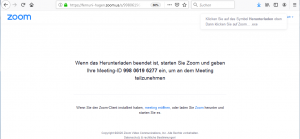
Der Download wird automatisch durchgeführt. Sie können nach abgeschlossenem Download die Desktop-Anwendung direkt von Ihrem Computer aus starten.
Alternativ können Sie die Anwendung auch bereits vor Ihrem ersten Meeting herunterladen, indem Sie https://fernuni-hagen.zoom-x.de/download direkt aufrufen oder beim Betreten des Fernuni-Zoom-Portals unten den Link "Download" anklicken:
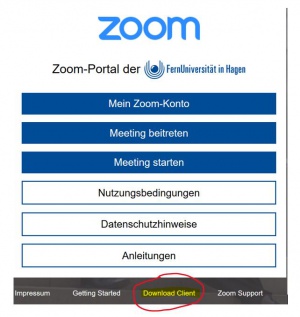
Sie befinden sich nun im Download Center. Wählen Sie hier die für Ihr System passende Zoom Workplace Anwendung aus, die sowohl für Mobil- als auch für Desktopgeräte verfügbar ist.
Anmelden
1. Öffnen Sie die Zoom-App und klicken Sie auf "Anmelden".
2. Klicken Sie im nächsten Schritt auf "Melden Sie sich mit SSO an".
3. Geben Sie die Zoom-FernUni-Kennung bzw. die Domäne ein, also: "fernuni-hagen".
4. Es öffnet sich nun ein Browsertab mit der FernUni-Zoomstartseite. Melden Sie sich hier mit Ihren FernUni-Benutzerdaten an.
5. Gegebenenfalls müssen Sie noch einmal "Link öffnen" wählen, bevor die Anwendung gestartet wird.
6. Sie gelangen auf den Home-Bildschirm, von dort aus erreichen Sie alle Anwendungsmöglichkeiten.
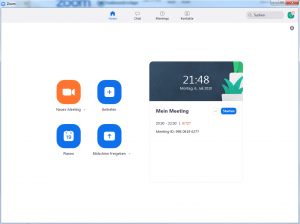
Achtung: Bitte beachten Sie, dass Sie sich als Veranstalter*in (Host) und Co-Host vor dem Meeting immer in Ihr Konto einloggen sollten, damit Sie die entsprechenden Rechte im Meeting haben bzw. überhaupt befugt sind, das Meeting zu starten. Bitte beachten Sie auch, dass wenn Sie im Browser angemeldet sind, Sie nicht automatisch auch in der App angemeldet sind!
Falls Ihre Fragen nicht beantwortet werden konnten, wenden Sie sich gerne an unser Helpdesk-Team [1].
Ist dieser Artikel verständlich? Oder zu kurz? Oder zu lang? Ihre Meinung ist für uns wichtig. Wir freuen uns über Ihr Feedback!